Slackのヒント:その場でグループチャットを作成する

組織またはチームでSlackを使用していて、グループチャットを作成する場合は、すぐにグループチャットを作成することがいかに簡単かを見てください。
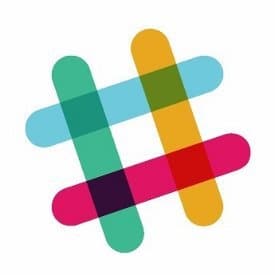
組織でSlackを使用していて、グループチャットを作成する場合は、以下の簡単な手順に従ってください。すぐに準備が整います。
Slackでグループチャットを作成する
Slackアカウントにログインすると、左側のサイドバーにメッセージを送信できるグループとユーザーのリストが表示されます。ログインしたら、小さいアイコンをクリックします 「+」 ダイレクトメッセージのすぐ横に、新しいダイアログボックスがポップアップ表示されます。
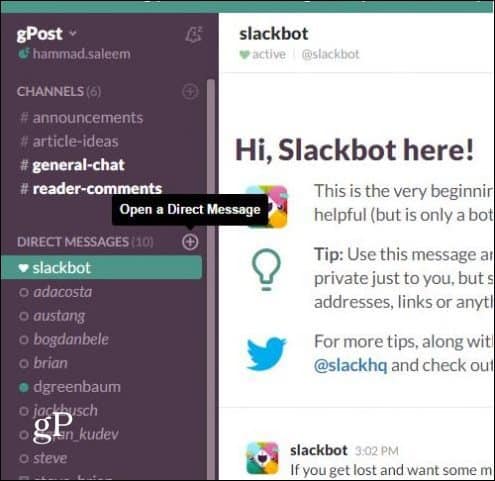
ダイアログボックスに、人々のグループが表示されますSlackを使用している組織から。リストから選択するか手動で入力して、グループチャットを作成するユーザーを選択し、[実行]をクリックします。
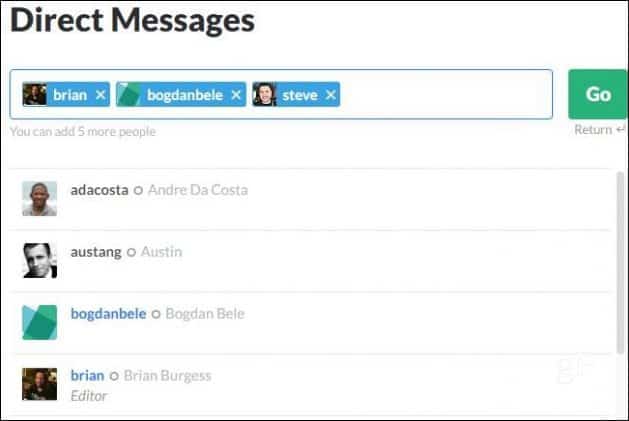
そこに行きます。それと同じくらい簡単です。 これで、新しいグループチャットでユーザーと会話できます。必要に応じて、グループチャットにさらにユーザーを追加することもできます。以下に示すように、グループチャットの上部にある[チャンネルの詳細]アイコンをクリックします。
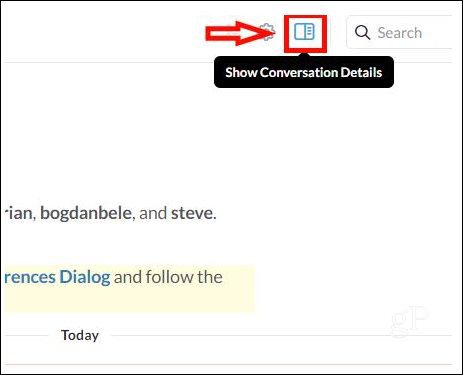
これで、右側にサイドバーが表示されます。[メンバー]ドロップダウンメニューをクリックし、[誰かを追加]を選択します。そこから、会話に追加する人を選択します。
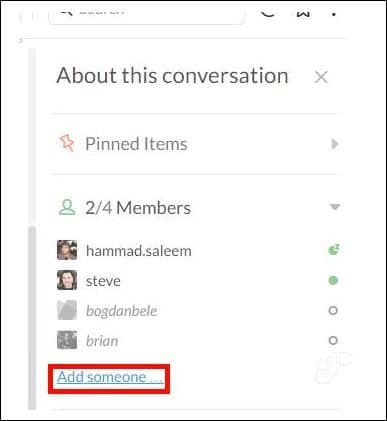
この機能は、プロジェクトで特定の個人と作業するとき、またはオンライン会議を行うときに非常に便利です。
Slackについてお話ししている間、チームスイッチパネルを非表示にするバージョン2.0.6に最近更新されたことに注目してください。
についての驚erの後チームのサイドバー、私たちは耳を傾け、一生懸命考え、それを削除しました。単一のチームにサインインすると、サイドバーが再び非表示になります。まるで変えていないかのようです!むしろ、それを変更してから元に戻したかのようです。実際、まさにそのようなものです。










コメントを残す